Google SoftwareReporterツールを無効にする方法
その他 / / December 21, 2021
Statcounterによると、Chromeの世界市場シェアは2021年11月の時点で約60%以上でした。 多種多様な機能とその使いやすさがその名声の主な理由である可能性がありますが、Chromeはメモリを大量に消費するアプリケーションとしても有名です。 Webブラウザは別として、ChromeにバンドルされているGoogle Software Reporter Toolも、異常な量のCPUとディスクメモリを消費し、深刻な遅延を引き起こす可能性があります。 Googleソフトウェアレポーターツールは、Google Chromeがそれ自体で最新の状態を維持し、パッチを適用するのに役立ちます。 ただし、無効にする場合は、このガイドを読んで、Windows10でGoogleSoftware ReporterToolを無効にする方法を確認してください。
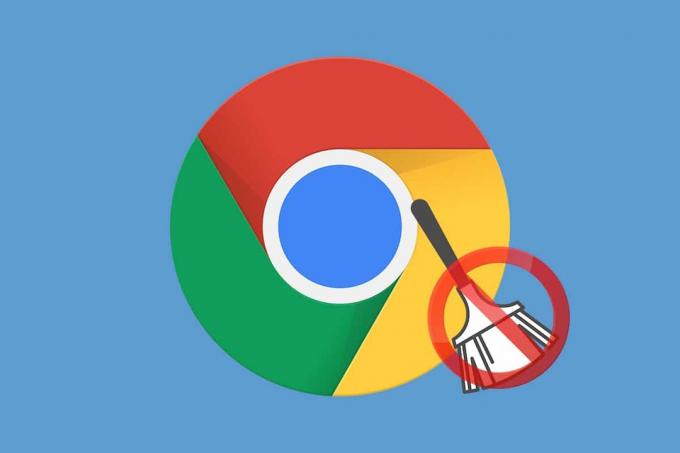
コンテンツ
- Google SoftwareReporterツールを無効にする方法
- Google Software ReporterToolを無効にする理由
- 方法1:GoogleChromeブラウザを使用
- 方法2:継承されたアクセス許可を削除する
- 方法3:不正なレポーターツールを削除する
- ステップI:デジタル署名を確認する
- ステップII:未確認のレポーターツールを削除します。
- 方法4:レジストリエディタを使用
- プロのヒント:悪意のあるアプリを削除する方法
Google SoftwareReporterツールを無効にする方法
名前が示すように、ソフトウェアレポーターツールはレポートの目的で使用されます。 それは Chromeクリーンアップツールの一部 競合するソフトウェアを削除します。
- ツール 定期的に、つまり毎週1回、 スキャン Webブラウザのパフォーマンスを妨げる可能性のあるプログラムまたはサードパーティの拡張機能用のPC。
- それでは、 詳細レポートを送信します Chromeにも同じです。
- 干渉プログラムとは別に、レポーターツールも ログを維持して送信します アプリケーションのクラッシュ、マルウェア、予期しない広告、ユーザーによる変更、または拡張機能による変更 スタートアップページと新しいタブ、およびChromeでのブラウジングエクスペリエンスに支障をきたす可能性のあるもの。
- これらのレポートは、 有害なプログラムについて警告する. したがって、このような悪意のあるプログラムは、ユーザーが削除することができます。
Google Software ReporterToolを無効にする理由
このレポーターツールはPCを安全に保つのに役立ちますが、他の懸念によりこのツールを無効にする可能性があります。
- Google Chromeの状態を維持するのに役立ちますが、ソフトウェアレポーターツールは時々 大量のCPUとディスクメモリを利用する スキャンの実行中。
- このツールは PCの速度を落とす スキャンの実行中は、他のアプリケーションを使用できない場合があります。
- ソフトウェアレポーターツールを無効にするもう1つの理由は、 プライバシーに関する懸念. Googleドキュメントには、ツールはPC上のChromeフォルダーのみをスキャンし、ネットワークには接続しないと記載されています。 ただし、個人情報を共有したくない場合は、ツールを無効にすることをお勧めします。
- ツールはまた知られています エラーメッセージをポップアップする 突然動作を停止したとき。
ノート: 残念ながら、 ツールはアンインストールできません Chromeアプリケーションの一部であるため、デバイスからは無効にするか、バックグラウンドでの実行をブロックすることができます。
Google Software ReporterToolが重要なPCリソースを占有するのを防ぐ方法はいくつかあります。 このレポーターツールを無効にする場合は、以下のいずれかの方法に従ってください。
ノート: Windows PCでソフトウェアレポーターツールがブロック/無効になっていると、悪意のあるプログラムがブラウジング体験を妨げやすくなる可能性があります。 サードパーティのウイルス対策プログラムまたはWindowsDefenderを使用して定期的にウイルス対策/マルウェアスキャンを実行し、そのようなプログラムを寄せ付けないようにすることをお勧めします。 インストールする拡張機能とインターネットからダウンロードするファイルには常に注意してください。
方法1:GoogleChromeブラウザを使用
ツールを無効にする最も簡単な方法は、Webブラウザ自体からです。 レポートツールを無効にするオプションが最新バージョンのGoogleに追加されました。これは、プライバシーと情報の共有を完全に制御できることを意味します。
1. 開ける グーグルクローム をクリックします 3つの縦の点線のアイコン 右上隅にあります。
2. 選択する 設定 次のメニューから。
![3つのドットのアイコンをクリックしてから、Chromeの[設定]をクリックします。 Googleソフトウェアレポーターツールを無効にする方法](/f/614784adf709701b7d5e62cac9a2e071.png)
3. 次に、をクリックします 高度 左側のペインでカテゴリを選択し、 リセットしてクリーンアップします、示されているように。

4. クリック コンピューターをクリーンアップする オプション。
![次に、[コンピューターのクリーンアップ]オプションを選択します](/f/37d7a1c9a5376a238c09b4a930d86861.png)
5. マークされたボックスのチェックを外します このクリーンアップ中にコンピュータで見つかった有害なソフトウェア、システム設定、およびプロセスに関する詳細をGoogleに報告する 強調表示されています。
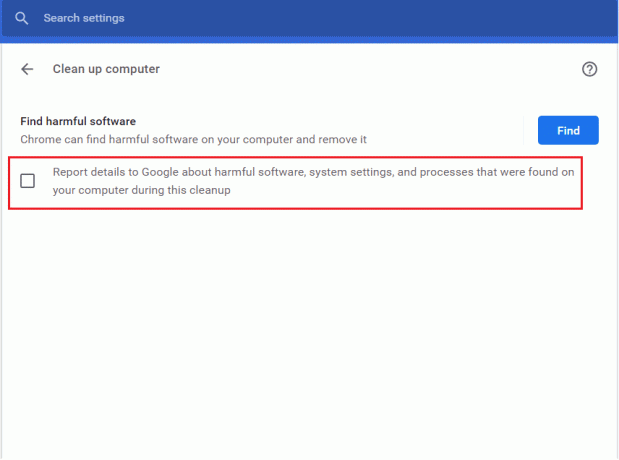
また、リソースの過剰使用を防ぐために、GoogleChromeがバックグラウンドで実行されないようにする必要があります。 これを行うには、以下の手順に従います。
6. に移動します 高度 セクションをクリックしてクリックします システム、示されているように。
![[詳細設定]をクリックして、GoogleChrome設定で[システム]を選択します](/f/cd2d70388875c5962d84b2059a9a57c5.png)
7. スイッチ オフ のトグル Google Chromeの場合、バックグラウンドアプリの実行を継続します クローズドオプションです。
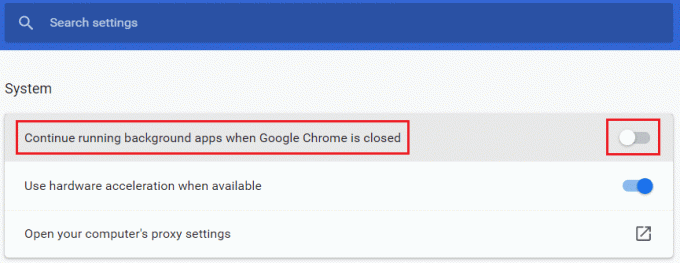
また読む:保存したパスワードをGoogleChromeからエクスポートする方法
方法2:継承されたアクセス許可を削除する
Google Software ReporterツールによるCPU使用率の上昇を防ぐための恒久的な解決策は、すべての権限を取り消すことです。 必要なアクセスとセキュリティのアクセス許可がないと、ツールを最初に実行して情報を共有することはできません。
1. に移動 ファイルエクスプローラー 次の場所に移動します 道.
C:\ Users \ Admin \ AppData \ Local \ Google \ Chrome \ User Data
ノート: 変更 管理者 に ユーザー名 あなたのPCの。
2. を右クリックします SwReporter フォルダを選択して選択します プロパティ コンテキストメニューから。

3. に移動します 安全 タブをクリックし、 高度 ボタン。
![[セキュリティ]タブに移動し、[詳細設定]ボタンをクリックします。](/f/e454d79e72c2fcf3706d21e264fb4c09.png)
4. クリック 無効にする継承 ボタン、強調表示されています。
![[継承を無効にする]をクリックします。 Google SoftwareReporterツールを無効にする方法](/f/e7a5296bc571483a2f420b805f74fc79.png)
5. の中に 継承をブロックする ポップアップ、選択 このオブジェクトから継承されたすべてのアクセス許可を削除します.
![[継承のブロック]ポップアップで、[このオブジェクトから継承されたすべてのアクセス許可を削除する]を選択します。](/f/123263db727a28fa6b0070e1b6b9ca0b.png)
6. 最後に、をクリックします 適用> OK 変更を保存します。
アクションが正しく実行され、操作が成功した場合、 許可エントリ: エリアには次のメッセージが表示されます。
このオブジェクトにアクセスする権限を持つグループまたはユーザーはありません。 ただし、このオブジェクトの所有者は権限を割り当てることができます。
![アクションが正しく実行され、操作が成功した場合、[権限エントリ:]領域に[このオブジェクトにアクセスする権限を持つグループまたはユーザーはありません]と表示されます。 ただし、このオブジェクトの所有者は権限を割り当てることができます。](/f/4b1ec0d844992ee0e7a7441f55de7c04.png)
7. WindowsPCを再起動します レポーターツールは実行されなくなり、CPU使用率が高くなります。
また読む: ChromeでDNSoverHTTPSを有効にする方法
方法3:不正なレポーターツールを削除する
ステップI:デジタル署名を確認する
あなたが見続けるなら software_reporter_tool.exe タスクマネージャで実行中のCPUメモリを大量に消費しているプロセスでは、ツールが本物かマルウェア/ウイルスかを確認する必要があります。 これは、デジタル署名を検証することで簡単に実行できます。
1. 押す Windows + Eキー 同時に開く ファイルエクスプローラー
2. 次の場所に移動します 道 の中に ファイルエクスプローラー.
C:\ Users \ Admin \ AppData \ Local \ Google \ Chrome \ User Data \ SwReporter
ノート: 変更 管理者 に ユーザー名 あなたのPCの。
3. フォルダを開きます(例: 94.273.200)現在を反映している GoogleChromeバージョン あなたのPC上で。
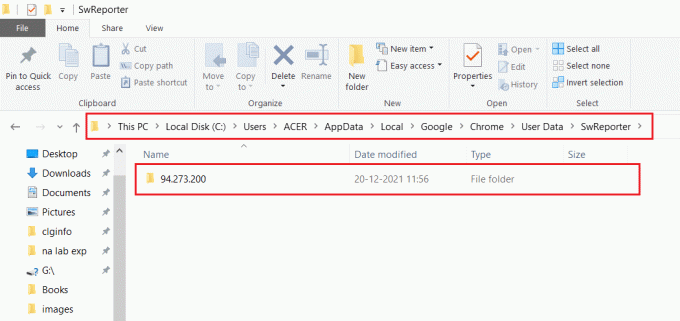
4. を右クリックします software_reporter_tool ファイルを選択し、 プロパティ オプション。
![ソフトウェアレポーターツールを右クリックして、[プロパティ]を選択します](/f/767d1e0f37beef2a6aa5ad96458a22d8.png)
5. の software_reporter_toolプロパティ ウィンドウ、に切り替えます デジタル署名 示されているように、タブ。
![[デジタル署名]タブに移動します](/f/b2f26d87f632624727024c3b15964f65.png)
6. 選択する Google LLC 下 署名者の名前: をクリックします 詳細 ボタンをクリックして、署名の詳細を表示します。
![シグニチャリストを選択し、ソフトウェアレポーターツールのプロパティで[詳細]をクリックします](/f/6a59e9c9c01f2838edf754bb1ff4d8bd.png)
7A。 ここで、 名前: としてリストされています GoogleLLC。
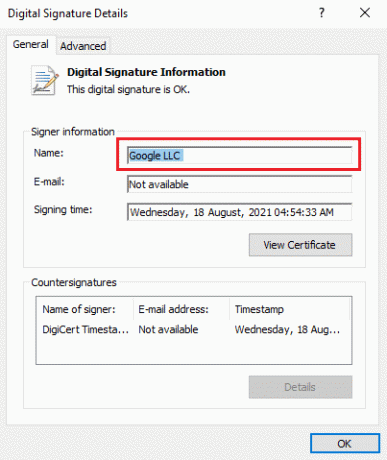
7B。 の場合 名前 ではありません グーグルLLC の中に 署名者情報、次に次の方法に従ってツールを削除します。ツールは実際にマルウェアである可能性があり、CPU使用率が異常に高いことを説明しています。
ステップII:未確認のレポーターツールを削除する
アプリケーションによるシステムリソースの使用をどのように停止しますか? アプリケーション自体を削除することによって。 software_reporter_toolプロセスの実行可能ファイルを削除して、最初から開始されないようにすることができます。 ただし、.exeファイルの削除は一時的な解決策にすぎません。これは、新しいChromeアップデートがインストールされるたびに、アプリケーションのフォルダーとコンテンツが復元されるためです。 したがって、ツールは次回のChromeアップデートで自動的に再アクティブ化されます。
1. に移動します ディレクトリ ここで、software_reporter_toolファイルは以前と同じように保存されます。
C:\ Users \ Admin \ AppData \ Local \ Google \ Chrome \ User Data \ SwReporter \ 94.273.200
2. を右クリックします software_reporter_tool ファイルを選択して選択します 消去 以下に示すように、オプション。
![ソフトウェアレポーターツールを右クリックし、[削除]オプションを選択します](/f/49f6ab0d22a9817a88618d7b2347caac.png)
また読む:Windows10でWi-Fiアダプターが機能しない問題を修正
方法4:レジストリエディタを使用
PCでソフトウェアレポーターツールを永続的に無効にする別の方法は、Windowsレジストリを使用することです。 ただし、これらの手順を実行するときは、間違いがあるといくつかの望ましくない問題が発生する可能性があるため、細心の注意を払ってください。
1. 押す Windows + Rキー 一緒に立ち上げる 走る ダイアログボックス。
2. タイプ regedit とヒット 入力鍵 開く レジストリエディタ。
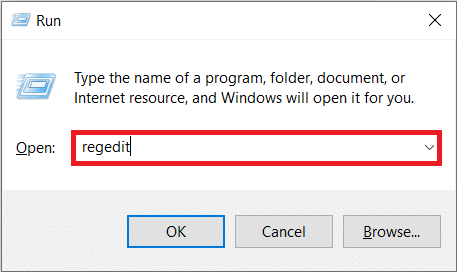
3. クリック はい の中に ユーザーアカウント制御 次のポップアップ。
4. 指定された場所に移動します 道 示されているように。
Computer \ HKEY_LOCAL_MACHINE \ SOFTWARE \ Policies \ Google \ Chrome
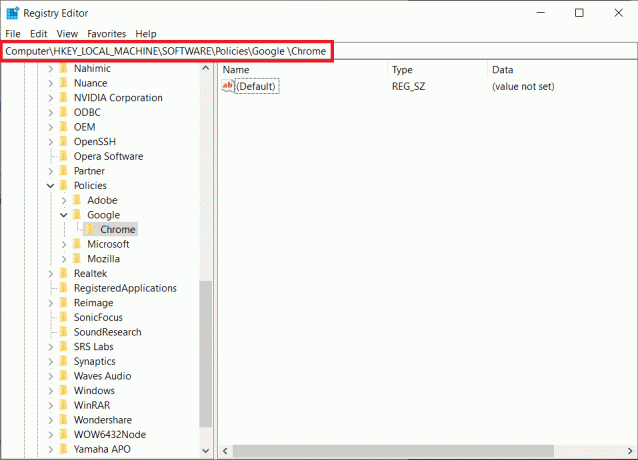
ノート: これらのサブフォルダが存在しない場合は、実行して自分で作成する必要があります ステップ6 と 7. これらのフォルダがすでにある場合は、にスキップしてください ステップ8.
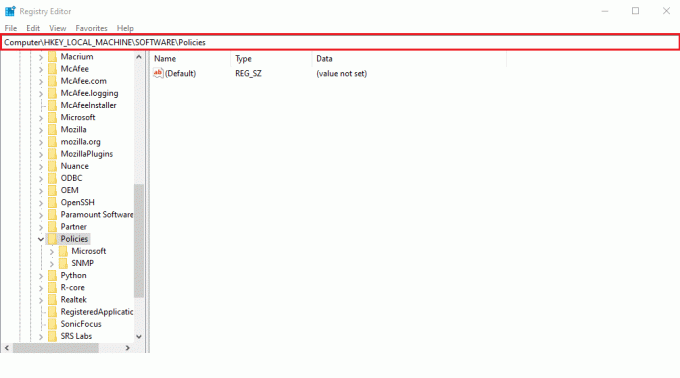
6. 右クリック ポリシー フォルダを選択して選択します 新しい を選択します 鍵 描かれているように、オプション。 キーの名前を次のように変更します グーグル.
![[ポリシー]フォルダーを右クリックし、[新規]を選択して、[キー]をクリックします。 キーの名前をGoogleに変更します。](/f/aa1e0b7da8888de6445e9c4c2ab0b7c2.png)
7. 新しく作成したものを右クリックします グーグル フォルダを選択して選択します 新規>鍵 オプション。 名前を変更します クロム.
![新しく作成したGoogleフォルダを右クリックし、[新規]を選択して[キー]をクリックします。 Chromeに名前を変更します。](/f/033d0998b60ceda1696d5facc7157eb2.png)
8. の中に クロム フォルダを右クリックします 空きスペース 右ペインにあります。 こちらをクリック 新規> DWORD(32ビット)値、以下に示すように。
![Chromeフォルダーで、右側のペインの任意の場所を右クリックし、[新規作成]に移動して、[DWORD32ビン値]をクリックします。](/f/8e09fbc7fec1e4d634f1cef62574d87f.png)
9. 入力 値の名前: なので ChromeCleanupEnabled. それをダブルクリックして設定します 価値データ: に 0、をクリックします わかった.
![DWORD値をChromeCleanupEnabledとして作成します。 それをダブルクリックし、[値のデータ]の下に0と入力します。](/f/814bdb0bbc1816d83490a08121894350.png)
設定 ChromeCleanupEnable に 0 Chromeクリーンアップツールの実行を無効にします
10. 繰り返しますが、作成します DWORD(32ビット)値 の中に クロム 次のようにフォルダ ステップ8.
11. それに名前を付けます ChromeCleanupReportingEnabled とセット 価値データ: に 0、強調表示されているように。
![新しく作成された値をダブルクリックし、[値のデータ]の下に0と入力します。 Google SoftwareReporterツールを無効にする方法](/f/4c97a72141ae3da20ecacec98db33055.png)
設定 ChromeCleanupReportingEnabled に 0 ツールが情報を報告できないようにします。
12. PCを再起動します これらの新しいレジストリエントリを有効にします。
また読む:Chromeテーマを削除する方法
プロのヒント:悪意のあるアプリを削除する方法
1. 次のような専用プログラムを使用できます Revoアンインストーラー また IObitアンインストーラー 悪意のあるプログラムの痕跡をすべて完全に削除します。
2. または、アンインストール中に問題が発生した場合は、
ノート: Google Chromeを再インストールする場合は、からインストールファイルをダウンロードしてください。 Googleの公式ウェブサイト それだけ。
おすすめされた:
- Windows11にMinecraftをダウンロードしてインストールする方法
- Windows10の修正nvlddmkm.sysが失敗しました
- ChromeからBingを削除する方法
- イーサネットに有効なIP構成エラーがない問題を修正する
この記事が無効にするのに役立つことを願っています Googleソフトウェアレポーターツール あなたのシステムで。 どの方法が効果的かをお知らせください。 また、この記事に関する質問や提案がある場合は、コメントセクションに自由にドロップしてください。



